毎日に初心者アフィリエイターさんが送ってくださるURLを見た瞬間、まずダメだ!と思うのはヘッダー画像をそのままにしている素人感丸出しの無料ブログです。
確かにキーワードが良ければそれでも商品は売れたりするのですが、あまりにもブログがみすぼらしいと、見た瞬間訪問者が帰ってしまいますよ?
お店の店員さんだって最低限の身だしなみってありますよね?
服もボロボロ、風呂に入ってないくて体が臭い。
そんなお店はどんなに品ぞろえが良くってサービスがあっても買う気が失せてしまうというもの。
もしかしてみなさんのブログの滞在時間が短いのは、ヘッダー画像がそのままで超ダサいからかもしれませんよ?
無料で使えるヘッダー画像作成ツール・メーカーでおすすめなもの
まずは初心者の方でも使える画像作成ツールの中で、私が長年愛用していたものを紹介します。感覚的に触りながら使えると思います。
バナー工房
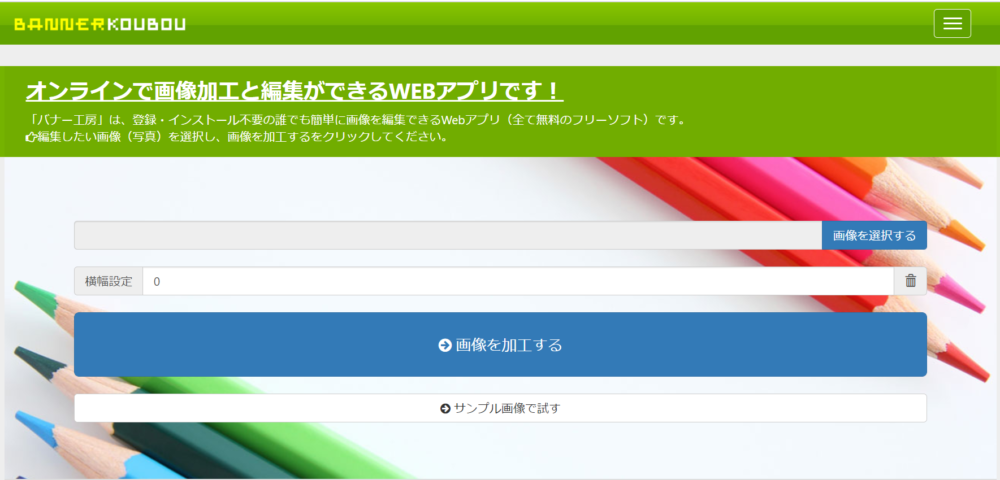
パソコン操作のほとんど分からない人でも、画像サイズの変更や、文字の埋め込み、画像の合成ができますので、ど素人感からは抜け出したヘッダー画像ができると思います。オンラインですのでダウンロードもいらずに簡単です。
画像にキャラクターを入れたり、吹き出しを入れたりするのも簡単。ちょっと操作すると使いこなせると思いますよ!
フォトスケープ
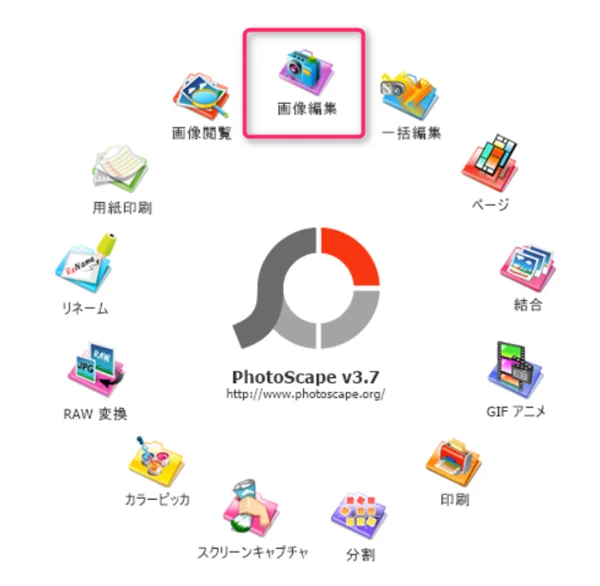
画像を半透明にして組み合わせたい、丸く切り抜いて貼り合わせたいという時に使える無料ツールがフォトスケープです。これはパソコンにダウンロードして編集しますすよ!

こうやって画像の周りをぼかして、背景に溶け込ませたりするのは、ツールを使った方が良いですね!
Pixlr
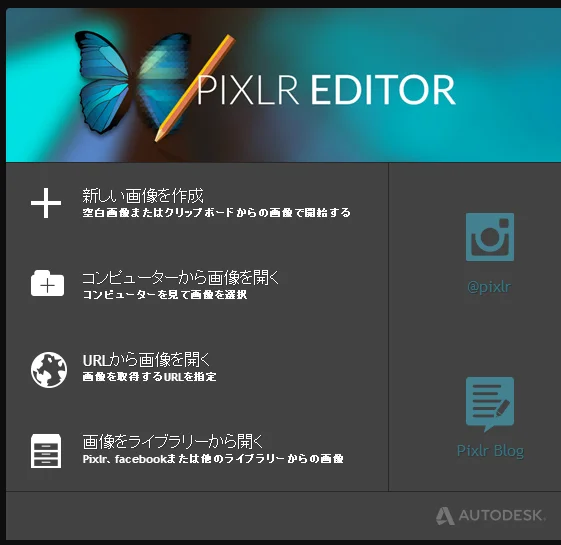
これはほとんど高額ツールのフォトショップと変わらないのでは?無料で画像加工ツールの中では相当使いやすいと思いますよ!!
canva
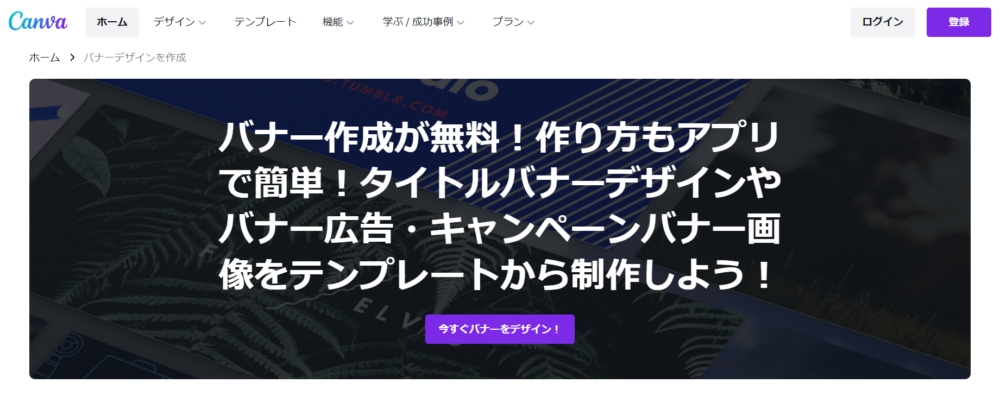
こちらもドラッグだけでおしゃれなヘッダー画像が作れますよ?サイズもインスタやツイッターに合わせてくれるので初心者でもかなり使いやすいのではないでしょうか?
⇒ CANVA
Fotor
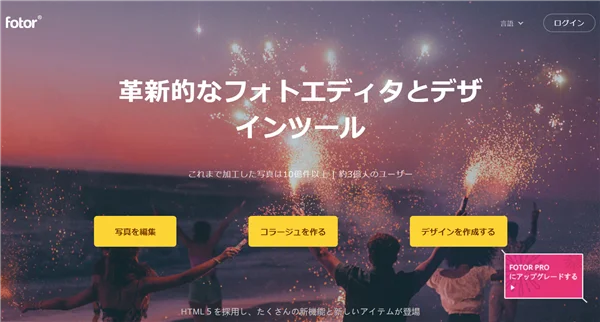
同じくオンラインで作れるヘッダー作成ソフトです。canvaの無料では使えない画像がこちらにあったりします。使い方はほとんど同じ。
以上の5つは使いこなせるようにしましょう!フォントも多くコラージュ写真が作れますので、他人と差別化したサイトができます。
ブログのヘッダー画像やバナー画像は参考サイトを見本にまねてみよう!
ヘッダー画像が作り出せることは分かったと思いますが、実際にどんなヘッダーを作ればよいのか分からない方もいると思います。そんな初心者さんはまずは見本サイトを真似しながら自分でアレンジすると良いですよ?
ただ、これから紹介するサイトはプロが作ってますのでここまでやらなければダメというわけではなく、またプロっぽくしすぎても売り込み色の強いアフィリエイトサイトになってしまうので注意が必要です。
先にお断りしておきますね。
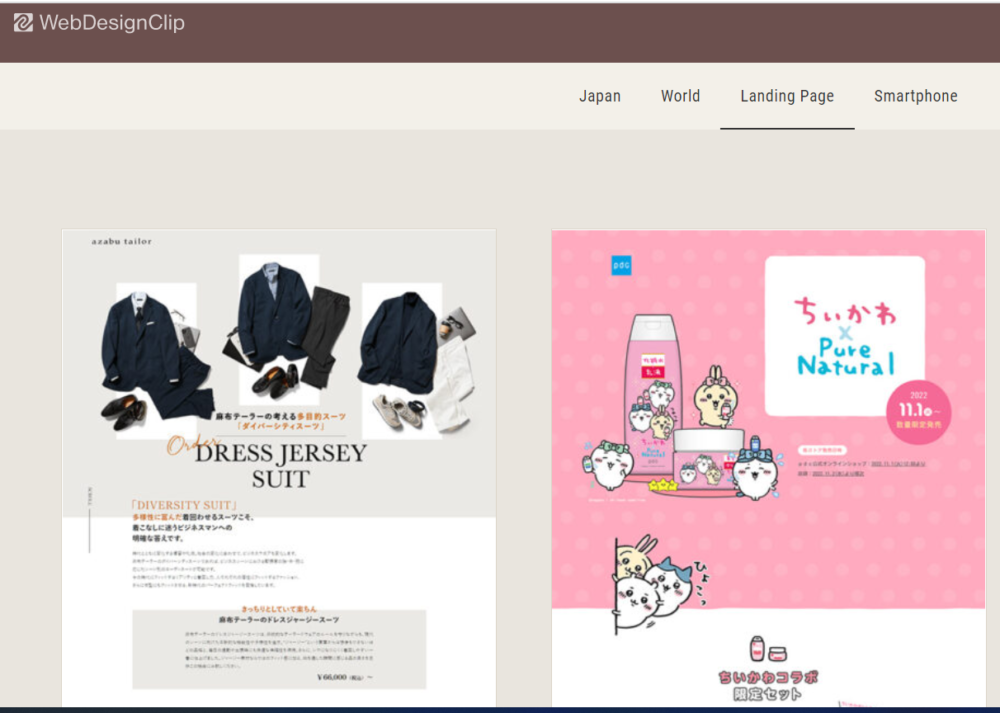
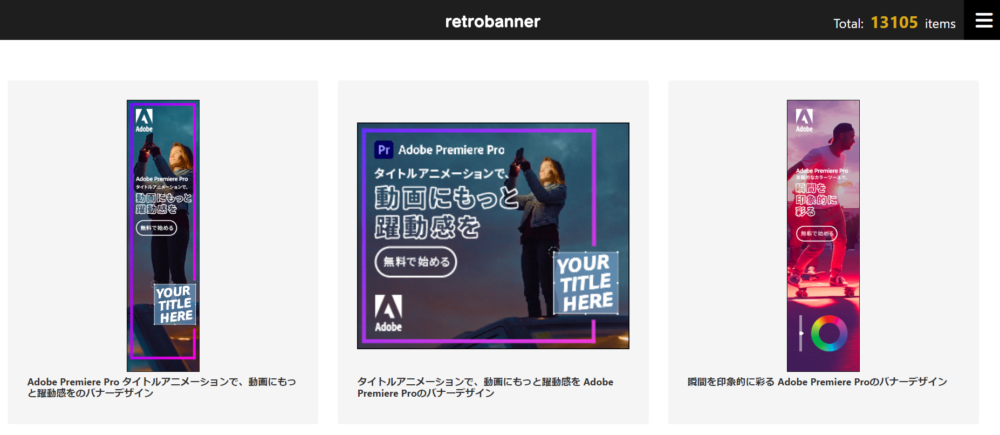
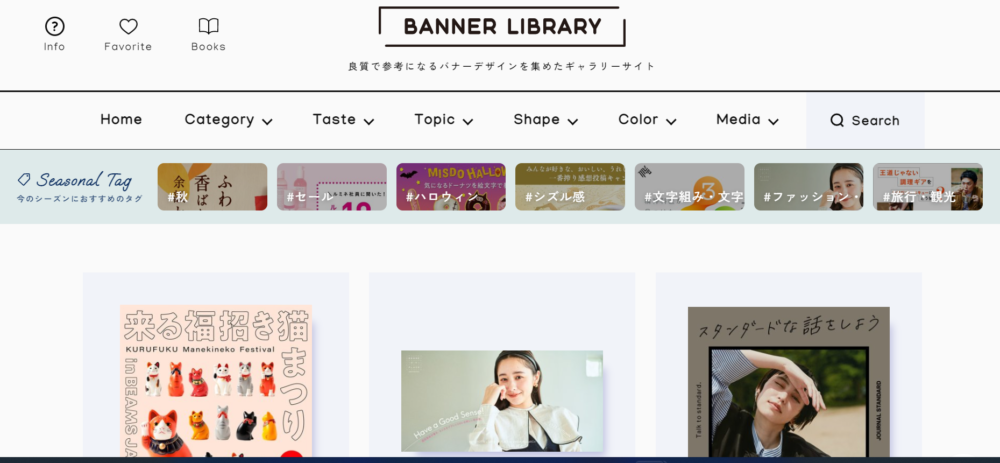
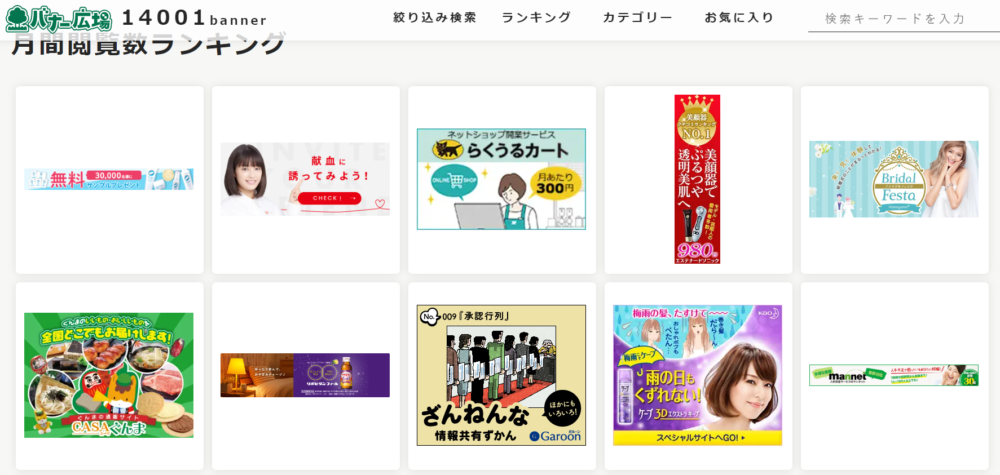
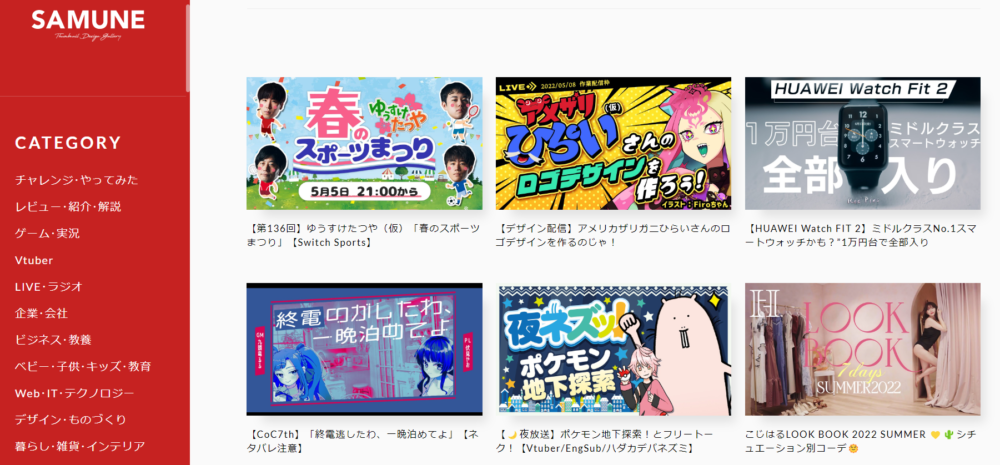
このような感じで自分の相性の良いものと組み合わせればOKです。
アフィリエイトブログのヘッダーは参考サイトを見た方が手っ取り早いです。
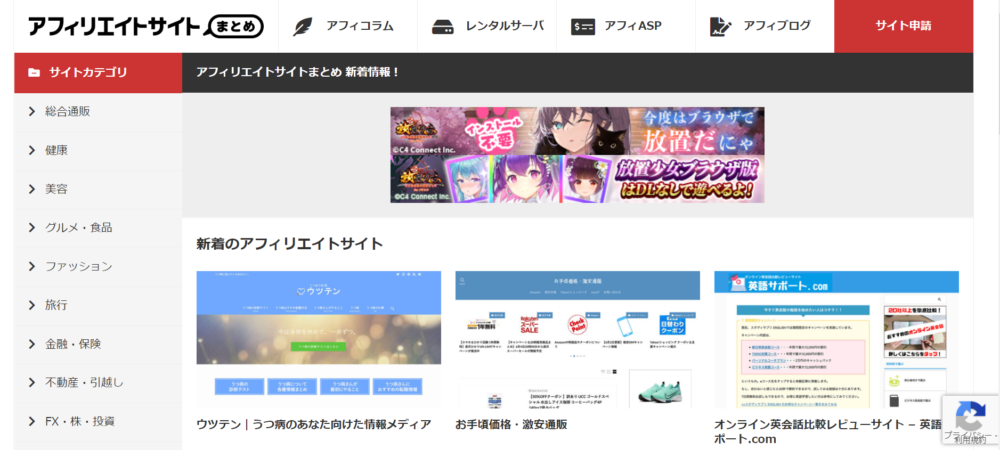
Twitter【X】のヘッダー作成が無料でできるツール・メーカー
ちなみに、ブログではなくて、Twitterのヘッダーだけを無料で作れるおすすめのオンラインツールもあります。Twitterは結構アニメ風が好まれます。
フォトジェット
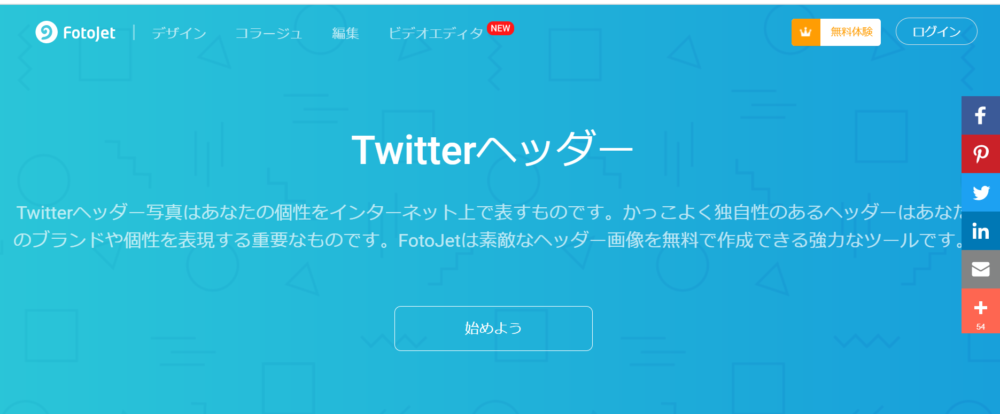
フォトジェットと言うサイトでここではツイッターのサイズに合わせて画像編集が可能。文字入れ、切り抜き、回転なども使えます。コラージュ風なんかもオシャレでインスタとの相性もぴったりです。
Creatopy
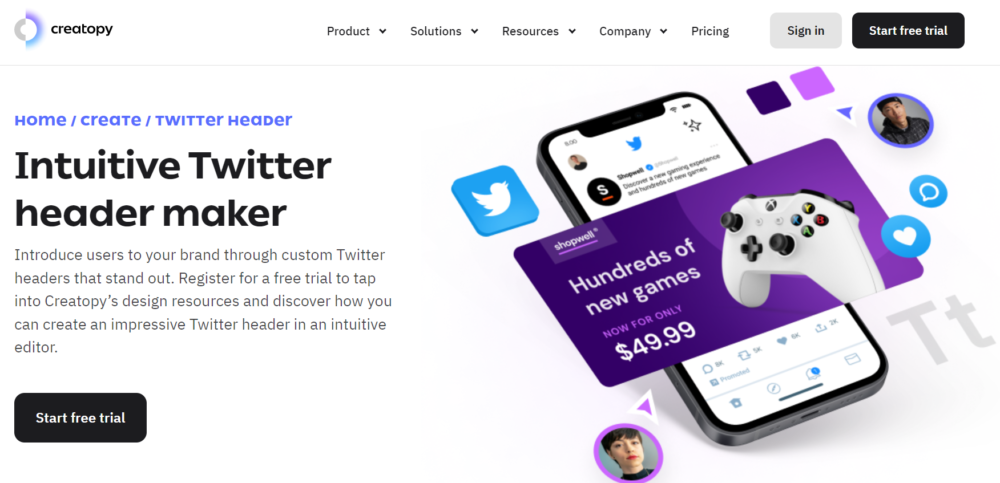
これもオンラインでかっこいいツイッターのヘッダーが作れます。サイズの変更や画像の組み合わせも感覚的に動かせるので超初心者でも簡単に作れるんじゃないですかね?
結構アフィリエイターもブランディングのためにツイッター利用しています。今はサイトの指名検索がとても重要です。bookマークやブログ名の検索をしてもらえるようにヘッダーやプロフィールの書き方を工夫してみてください。
デザインAC:Twitterのヘッダーがテンプレートから作成可能
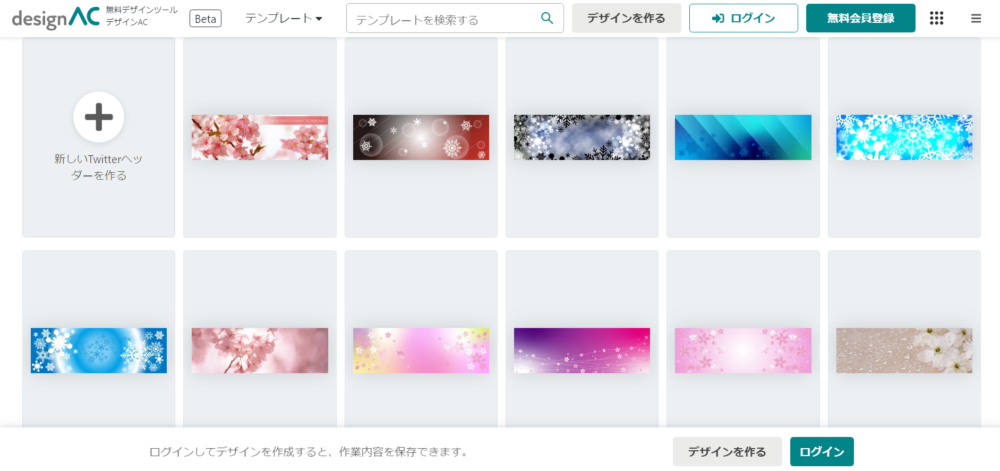
デザインとか考えるのはめんどくさいからあらかじめ用意されたものからTwitterのヘッダーを作りたいという方はデザインACのヘッダーメーカーを使えばOK
サイズもTwitterに合わせて作ってくれるし、用意されが画像に文字を入れるだけで簡単です。
セーブエディター

他にも鬼滅の刃・ドラクエ・ポケモンを始めアニメ風のTwitterのヘッダーができたり、複数画像の組み合わせで投稿できるように工夫されたサイトがコチラ。ヘッダーよりもアイコンの方が可愛いと思います。
adobeTwitter用ヘッダーメーカー
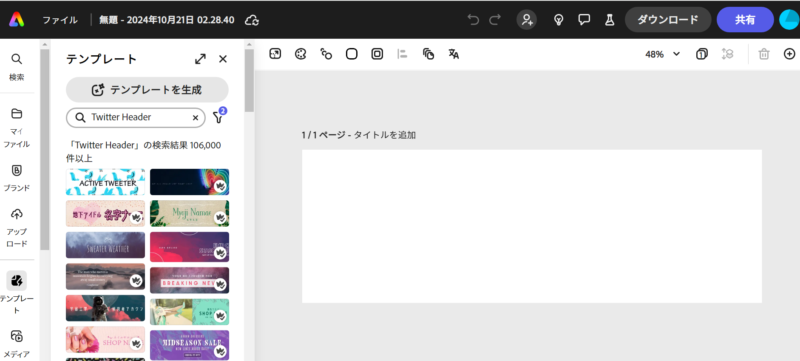
フォトショップでおなじみの「adobe」ですが無料で素晴らしいTwitter【X】のヘッダー作成ができるツールを提供してくれます。
複数のテンプレートが用意してあるので文字を加工して背景のイラストを変えればオリジナルのものが出来上がります
パソコンでオシャレなヘッダーを簡単に作る方法
最後にPCを使ってオシャレで見栄えの良いヘッダー画像を作る方法を簡単にまとめておきますね!今回一番楽だと思うCANVAを例に出します。
AIと組み合わせも使えますし、一番初心者に優しいと思います。
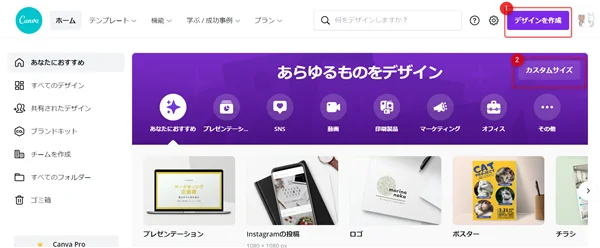
- Twitterは1500×500
- ワードプレスコクーンは1900×200程度
- アメブロは980×250程度
- facebookグループは820×430
などある程度ぴたりとはまるヘッダーサイズがあるのでそれを指定します
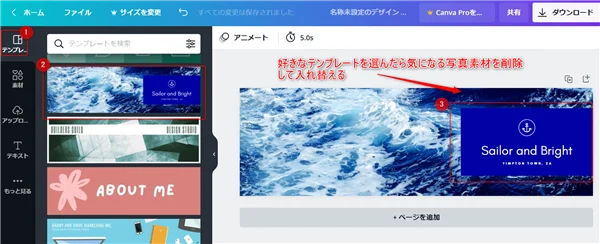
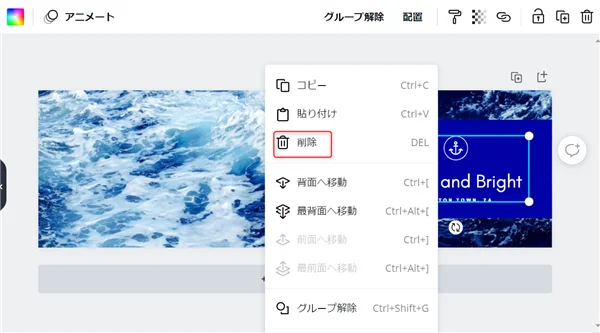
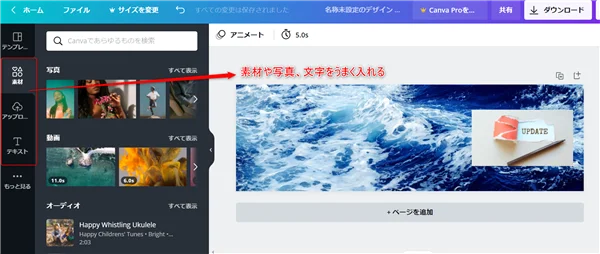
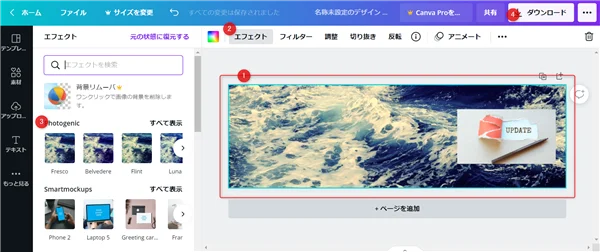
完成したらダウンロードしておしまい。
一般的なのはコレで十分ではないでしょうか?
以上のツールでほとんど無料でヘッダー画像は作れてしまいます。ただし、ブログ数やサイト数が増えてきて、売り上げも伸びてきたらきっと最高のヘッダー画像を使ってさらに売上を伸ばしたいと思うんですよね。
やっぱりその場合は有料テーマを購入してカスタマイズした方が見栄えが良いです。写真もフリー素材では限界がきます。
またPPCをやっていてバナーを大量に出したいという人はPC組み込み型のツールを使った方が早いです。
オシャレなヘッダー画像素材サイト一覧
| サイト名 | URL | 特徴 |
|---|---|---|
| Adobe Stock(アドビ・ストック) | Adobe Stock | 25万点以上のイラストがロイヤリティーフリーで利用可能 |
| イラストマン | イラストマン | 人物素材を中心としたイラストサイト |
| イラストナビ | イラストナビ | やさしい雰囲気のイラスト素材 |
| イラストレイン | イラストレイン | 色使いのきれいな高品質イラスト |
| うきよえストック | うきよえストック | 浮世絵をデータ化した無料イラスト素材 |
| お品書きやメニュー表などにも使える和柄のフレーム | OKUMONO+F | 飾りフレームのみに特化した素材サイト |
| Oishiso | Oishiso | 美味しそうなフードイラスト専門 |
| ガーリー素材 | ガーリー素材 | 女性向けデザインに適したやわらかい雰囲気 |
| ククケケ | KuKuKeKe | シンプルで楽しいイラスト12,000個以上 |
| ソコスト | ソコスト | シンプルで汎用性のあるイラスト |
| ダ鳥獣ギ画 | ダ鳥獣ギ画 | 「鳥獣人物戯画」をベクターデータ化した素材 |
| チョウジュギガ | ダ鳥獣ギ画 | 国宝絵巻物「鳥獣人物戯画」をベクターデータ化 |
| テックピック | Tech Pic | テック系イラスト・素材 |
| ドタウン | DOTOWN | 粗いドット絵のPNG素材 |
| ナウミン | 農民イラスト | 農業関連のイラストが豊富 |
| ビジネス素材 | ビジネス素材 | ビジネスシーンに特化したイラスト |
| フリーアイコンズ | フリーアイコンズ | 汎用性のあるカラーイラスト素材 |
| ベクターシェルフ | ベクターシェルフ | リアルな手描きイラストが特徴 |
| ボンデザイン | 凡デザイン | ラフでゆるい雰囲気の線画イラスト |
| ライナストック | ライナストック | シンプルでオシャレな白黒イラスト |
| ルーズドローイング | loose drawing | マーカーペンで描いたようなイラスト素材 |
| レトロビレッジ | Vintage Village | レトロ、ヴィンテージ系イラスト素材 |
| ロゴデザイン作成に効く | ロゴデザイン作成に効く | Midjourneyプロンプトの新常識 |
あいうえお順位オシャレなヘッダー画像素材集をまとめました。女性はガーリー素材が好きですねー。
AIツールに頼めばかわいいイラストヘッダー画像が何枚でもできる

ウェブデザインの世界はAI自動化がすごいことになってますね・・・。これからは本当に総合力が問われる時代に突入しました!
アニメ風のヘッダーもAIが簡単に作ってくれる

同じくイラスト風のものをアニメ風に変えることも可能です。AIであれば4コマ漫画や、吹き出しをいれたアニメーションがあるGIFを使ったヘッダーまで作成まで5分です。
ただ、動かしてしまうと表示速度が遅くなるのでそれは注意してください。
アフィリエイトはスキルを身につけながら稼げる珍しいビジネスモデルなので、積極的にツールを使いこななしてパワーアップしていきましょう!





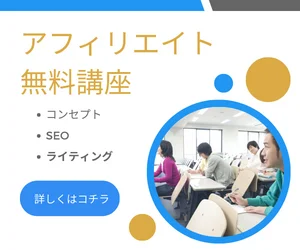




今回の記事で分からないものは質問どうぞ!少しずつ頑張ろう!!